Removendo Papel Atolado pela Parte de Trás da Impressora
 Importante
Importante
- A impressora não poderá ser desligada enquanto estiver enviando ou recebendo um fax ou quando o fax recebido ou o fax não enviado estiver armazenado na memória da impressora. Verifique se todos os faxes foram enviados e recebidos, pressione o botão da impressora Parar (Stop) a fim de parar a impressão e desligar a impressora.
- Se você desconectar o cabo de alimentação, todos os faxes armazenados na memória da impressora serão excluídos.
-
Desligue a impressora e desconecte-a.
-
Retraia a extensão da bandeja de saída e o suporte de saída do papel e feche a bandeja de saída do papel, a tampa frontal e a bandeja de documentos.
-
Abra a tampa de documentos e apoie a impressora com o lado direito da impressora voltada para baixo.
 Importante
Importante- Apoie a impressora em uma superfície ampla e plana, como uma mesa.
- Segure bem a impressora com as duas mãos e tome cuidado para não bater em objetos duros.
- Use a tampa do documento como apoio para evitar que a impressora caia.
-
Abra a tampa traseira.
Quando você abre a tampa traseira, apoie a impressora com sua mão para que ela não caia.
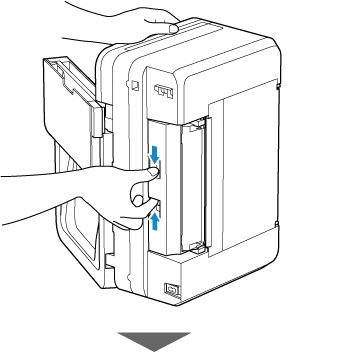
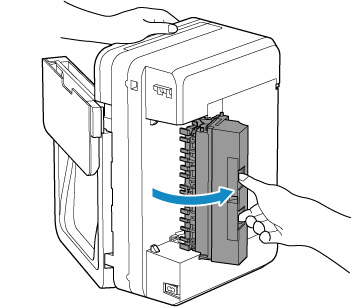
-
Segure bem o papel atolado e retire-o lentamente.
Quando você puxar o papel obstruído, apoie a impressora com sua mão para que ela não caia.
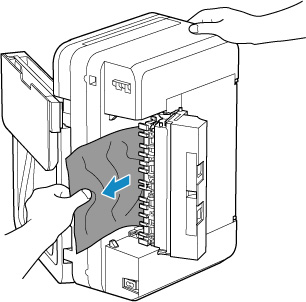
 Nota
Nota- Se o papel estiver enrolado, puxe-o para fora e segure as bordas do papel.
-
Feche a tampa traseira.
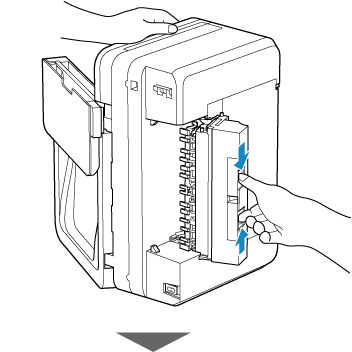
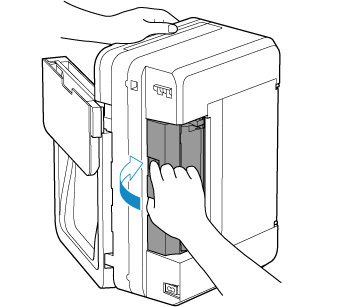
-
Recoloque a impressora em sua orientação original.
-
Conecte a impressora e ligue a impressora novamente.
-
Coloque o papel.
 Nota
Nota- Verifique se está usando o tipo adequado de papel e colocando-o da maneira correta.
- Recomendamos o uso de tamanhos de papel diferentes de A5 para imprimir documentos com fotos ou gráficos. O papel A5 pode enrolar e causar atolamentos ao sair da impressora.
-
Abra a bandeja de saída do papel.
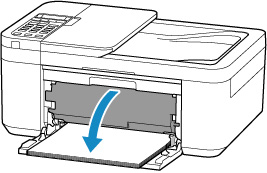
-
Retire o suporte de saída do papel e abra a extensão da bandeja de saída.
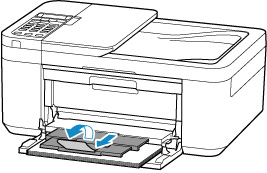
-
Imprima novamente.
Todos os trabalhos na fila de impressão são cancelados. Imprima novamente.
Se as medidas acima não resolverem o problema, entre em contato com o centro de assistência da Canon mais próximo para solicitar um reparo.


